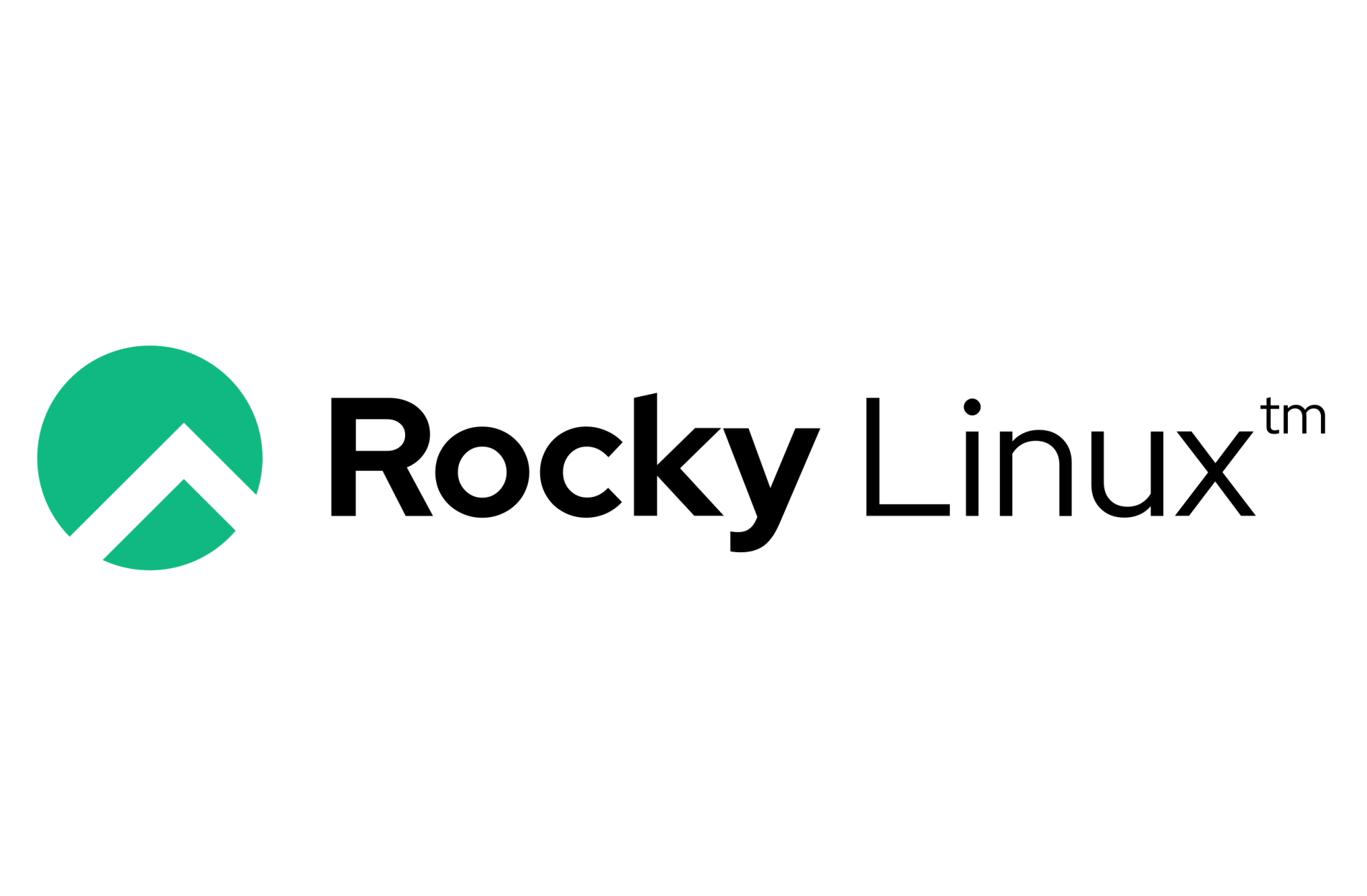Windows11 でタッチスクリーンを無効にする
普段使用しているノートパソコンですが、タッチスクリーンが採用されていてノートパソコンのディスプレイをタッチしてマウスと同じような操作ができます。便利で良いのですが画面が汚れてきた場合に拭き掃除をしたいときにウェットティッシュで画面を拭くと画面に触れてしまってアプリが起動したり、デスクトップのアイコンが移動する場合あります
ディスプレイの掃除の時にタッチスクリーンを無効できないか調べてみると「デバイスマネージャー」で「HID 準拠タッチスクリーン」を無効にすると無効にできるようです。タッチパネルのように「Fn」+「F6」のようにショットカットキーはないようです
タッチスクリーンを無効にする方法は以下となります
1.デスクトップにあるPCのアイコンを右クリックして右クリックメニューを表示します
2.「管理」を選択します
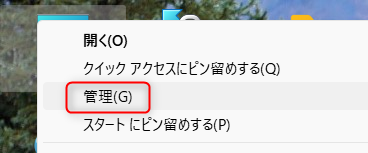
3.「デバイスマネージャー」→「ヒューマン インターフェイス」→「HID 準拠タッチスクリーン」の順番に選択します。
4.「HID 準拠タッチスクリーン」を選択して、右クリックメニューから「デバイスを無効にする」を選択します
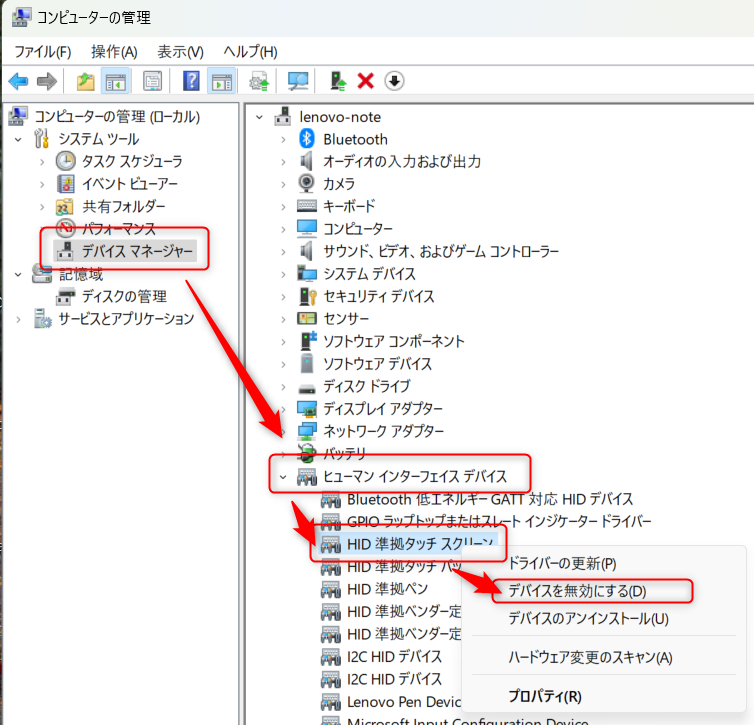
5.このデバイスを無効にすると機能しなくなります。このデバイスを無効にしますか? と表示されるので「はい」を選択するとタッチスクリーンを無効にできます
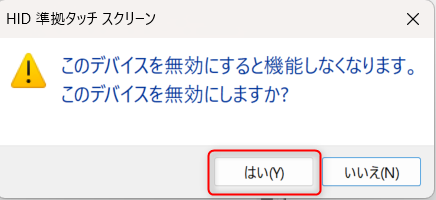
タッチスクリーンを無効から有効にする場合は、デバイスマネージャーで「HID 準拠タッチスクリーン」の「デバイスを有効にする」にすればタッチスクリーンが有効になります